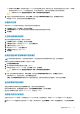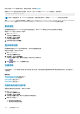Users Guide
设置状态标志显示
状态标志会显示在桌面上,说明所选服务器的名称或所选插槽的状态。使用“标志”对话框配置标志以按服务器显示或更改桌面上
标志的颜色、不透明度、显示时间和位置。
表. 43: 标志显示
标志 说明
按名称划分的标志类型。
表示用户已从所有系统断开连接的标志
表示广播模式已启用的标志
要设置状态标志的显示,请执行以下操作:
1. 按下 <Print Screen> 启动 OSCAR。
此时将显示主菜单对话框。
2. 单击设置,然后单击标志。
此时将显示标志对话框。
3. 选择已显示使标志始终显示,或选择已显示和已计时使标志在交换后只显示 5 秒钟。
注: 如果选择已计时,则标志不会显示。
4. 在显示颜色部分,选择标志颜色。选项有黑色、红色、蓝色和紫色。
5. 在显示模式中,选择不透明用于不透明颜色标志,或选择透明可通过标志看到桌面。
6. 要在桌面上安排状态标志的位置,请单击设置位置:
此时将显示设置位置标志。
7. 左键单击标题栏将其拖到桌面上的所需位置,然后右键单击返回标志对话框。
8. 单击确定并再次单击确定保存设置。
要不保存更改而退出,请单击
。
使用 iKVM 管理服务器
iKVM 是一种可支持多达 16 个服务器的模拟交换机模块。iKVM 交换机使用 OSCAR 用户界面选择和配置服务器。此外,iKVM 还包括
一个系统输入,可与 CMC 建立 CMC 命令行控制台连接。
如果有活动控制台重定向会话并且 iKVM 连接了较低分辨率的显示器,在本地控制台选择了服务器的情况下,可能会重设服务器控制
台分辨率。如果服务器运行 Linux 操作系统,本地显示器上可能无法查看 X11 控制台。在 iKVM 上按 <Ctrl><Alt><F1> 会将 Linux 切换
到文本控制台。
相关概念
外围设备兼容性与支持 页面上的 175
查看并选择服务器 页面上的 176
外围设备兼容性与支持
iKVM 与以下外围设备兼容:
● 采用 QWERTY、QWERTZ、AZERTY 和日式 109 布局的标准 PC USB 键盘。
● 配备 DDC 支持的 VGA 显示器。
● 标准 USB 指针设备。
配置和使用 iKVM 175